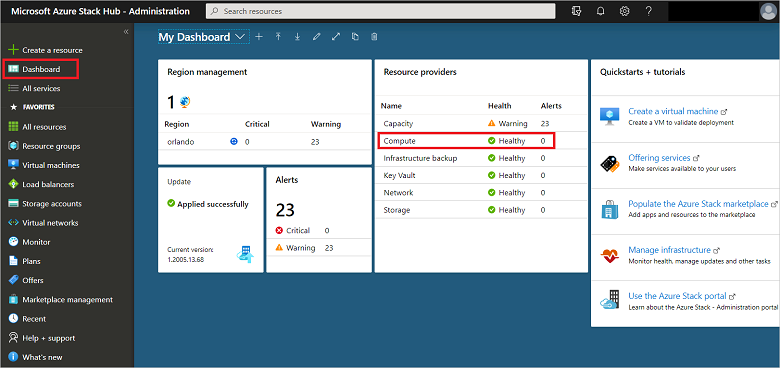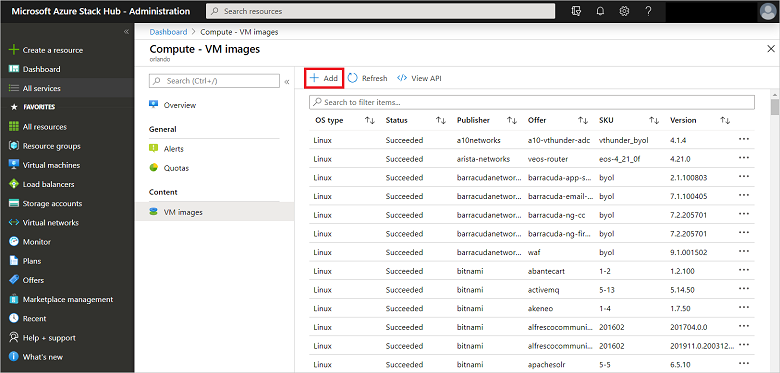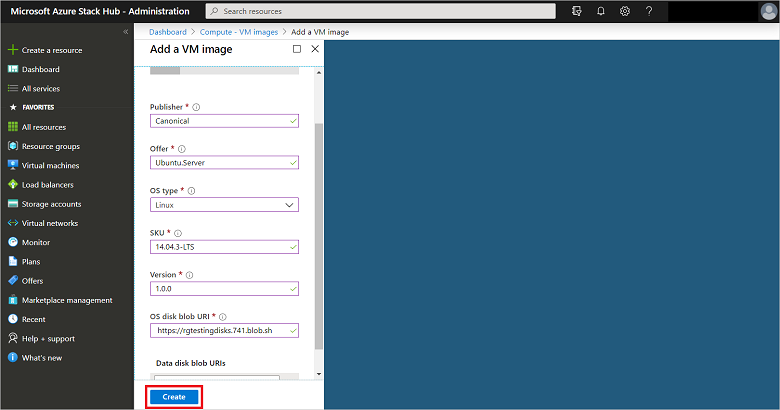Adicionar e remover uma imagem de VM personalizada no Azure Stack Hub
No Azure Stack Hub, como operador, você pode adicionar sua imagem de VM (máquina virtual) personalizada ao marketplace e disponibilizá-la aos usuários. Você pode adicionar imagens de VM ao marketplace do Azure Stack Hub por meio do portal do administrador ou do Windows PowerShell. Use uma imagem do Microsoft Azure Marketplace global como base para sua imagem personalizada ou crie uma imagem própria usando o Hyper-V.
Observação
O acesso ao blob é necessário para permitir o acesso de leitura.
Adicionar uma imagem
Você pode encontrar instruções para adicionar imagens generalizadas e especializadas na seção Computação do guia do usuário. Convém que você crie uma imagem generalizada antes de oferecer a imagem aos seus usuários. Para obter instruções, confira Mover uma VM para a Visão geral do Azure Stack Hub. Ao criar imagens disponíveis para seus locatários, use os pontos de extremidade do portal administrativo do Azure Stack Hub ou pontos de extremidade de administrador em vez do portal do usuário ou de pontos de extremidade de diretório do locatário.
Você tem duas opções para disponibilizar uma imagem aos usuários:
Oferecer uma imagem acessível somente por meio do Azure Resource Manager
Se você adicionar a imagem por meio do portal administrativo do Azure Stack Hub emImagens de Computação>, todos os locatários poderão acessar a imagem. No entanto, os usuários precisarão usar um modelo do ARM para acessá-la. Ela não ficará visível em seu Marketplace do Azure Stack Hub.Oferecer uma imagem por meio do Marketplace do Azure Stack Hub
Depois de adicionar sua imagem por meio do portal administrativo do Azure Stack Hub, você poderá criar uma oferta do marketplace. Para obter instruções, consulte Criar e publicar um item personalizado do Marketplace do Azure Stack Hub.
Adicionar uma imagem de plataforma
Para adicionar uma imagem de plataforma ao Azure Stack Hub, use o portal de administrador do Azure Stack Hub ou o ponto de extremidade usando o PowerShell. Primeiro, você deve criar um VHD generalizado. Para obter mais informações, consulte Mover uma VM para a Visão geral do Azure Stack Hub.
Adicione uma imagem de VM como um operador do Azure Stack Hub usando o portal.
Entre no Azure Stack Hub como um operador. Na barra de navegação à esquerda, selecione Painel.
Na lista Provedores de recursos, selecione Computação.
Selecione Imagens de VM e Adicionar.
Em Criar imagem, insira o URI do Blob de Disco do SistemaOperacional, Oferta, SKU, Versão e Sistema Operacional. Em seguida, selecione Criar para começar a criar a imagem da VM.
Quando a imagem é criada com êxito, a imagem da VM status é alterada para Êxito.
Quando você adiciona uma imagem, ela só está disponível para modelos baseados no Azure Resource Manager e implantações do PowerShell. Para disponibilizar uma imagem para seus usuários como um item do marketplace, publique o item do marketplace usando as etapas no artigo Criar e publicar um item do Marketplace. Anote os valores Publicador, Oferta, SKU e Versão . Você precisará deles ao editar o modelo de Resource Manager e Manifest.json em seu .azpkg personalizado.
Remover uma imagem de plataforma
Você pode remover uma imagem de plataforma usando o portal ou o PowerShell.
Para remover a imagem da VM como um operador do Azure Stack Hub usando o portal do Azure Stack Hub, siga estas etapas:
Abra o portal de administrador do Azure Stack Hub.
Se a imagem da VM tiver um item do Marketplace associado, selecione Gerenciamento do Marketplace e, em seguida, selecione o item do marketplace da VM que você deseja excluir.
Se a imagem da VM não tiver um item do Marketplace associado, navegue até Todos os serviços > Computar imagens de VM e selecione >as reticências (...) ao lado da imagem da VM.
Selecione Excluir.
Próximas etapas
Comentários
Em breve: Ao longo de 2024, eliminaremos os problemas do GitHub como o mecanismo de comentários para conteúdo e o substituiremos por um novo sistema de comentários. Para obter mais informações, consulte https://aka.ms/ContentUserFeedback.
Enviar e exibir comentários de